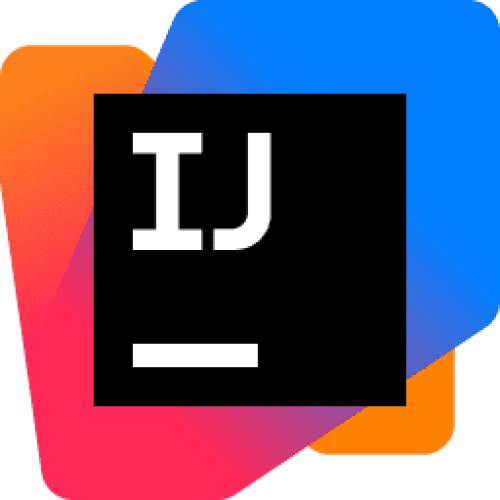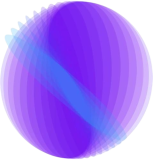JetBrains IntelliJ IDEA Ultimate



JetBrains IntelliJ IDEA Ultimate
Виробник:






Замовлення виконується впродовж 1-ої доби в робочий час з моменту оплати замовлення.
Постачається в електронному вигляді на електронну пошту користувача надану під час оформлення замовлення. Сертифікат в електронному вигляді на електронну пошту замовника.
IntelliJ IDEA – це інтегроване середовище швидкої розробки програм на мові Java, включаючи Java 8. Це середовище надає розробникам всі сучасні інструменти для оптимізованої, продвинутої роботи з кодом. Вбудовані інструменти включають в себе інтелектуальний редактор вихідних текстів з розвиненими засобами автоматизації, потужні інструменти рефакторинга коду, вбудовану підтримку технологій J2EE, механізми інтеграції з середовищем тестування Ant / JUnit і системами управління версіями, а також інноваційний візуальний конструктор графічних інтерфейсів.
Можливості IntelliJ IDEA:
Підтримка Java та Kotlin
IntelliJ IDEA – провідне середовище розробки для Java та Kotlin, яке не лише пропонує розумне автодоповнення, швидкі виправлення, контекстні дії, ефективні інструменти рефакторингу та налагодження, але й гарантує вам ранній доступ до останніх оновлень мов програмування. Ви можете ознайомлюватися з новими можливостями мови та інтегрувати їх у свої проекти раніше за інших, що робить вашу роботу більш продуктивною та інноваційною.
Автодоповнення цілих рядків
IntelliJ IDEA, використовуючи сучасну модель глибокого навчання, аналізує контекст і пропонує вам цілі рядки коду, що допомагає писати код ще ефективніше. Модель працює безпосередньо на вашому пристрої без звернення до зовнішнього сервера, що гарантує безпеку ваших даних.
AI Assistant
Помічник на основі штучного інтелекту AI Assistant спрощує вирішення повсякденних завдань. Він включає в себе чат-бота і може автоматично створювати документуючі коментарі, пропонувати назви, генерувати повідомлення комітів та багато іншого.
Мовні вставки
IntelliJ IDEA дозволяє працювати з елементами коду на інших мовах, вбудованими у ваш код. Ви навіть не помітите різницю між роботою з основним кодом Java та вставленим кодом. IDE забезпечує підсвічування, автодоповнення, виявлення помилок та інші функції допомоги для вбудованих фрагментів коду. Щоб додати у Java сніппет іншого коду, просто натисніть Alt+Enter, виберіть Inject language or reference, а потім виберіть потрібну мову зі списку.
Розумне автодоповнення коду
Функція автодоповнення коду в IntelliJ IDEA працює з урахуванням контексту, пропонуючи лише варіанти, дійсні для поточного положення курсора. Вам не потрібні жодні комбінації клавіш та додаткові налаштування: функція автодоповнення запускається, як тільки ви починаєте писати код у редакторі. IntelliJ IDEA використовує машинне навчання, щоб найбільш ймовірна пропозиція опинилася першою у списку.
Рефакторинг на рівні всього проекту
Функція автоматичного рефакторингу в IntelliJ IDEA надає можливість безпечного та ефективного оновлення коду. Він стає простішим, зрозумілішим та його легше підтримувати. IDE пропонує широкий вибір рефакторингів для безпечного перейменування елементів коду, зміни сигнатури класу або методу, виділення фрагмента коду в метод та введення змінних. Про інші рефакторинги, які можуть бути корисні у щоденній роботі, розповідається у цьому відео.
Spring та Spring Boot
Для фреймворків Spring та Spring Boot IntelliJ IDEA Ultimate пропонує розумний аналіз коду, інспекції, миттєву навігацію по коду та конфігурації запуску з широкими можливостями налаштування. Крім того, в IDE вбудовані інструменти для запуску та тестування додатків Spring та роботи з HTTP-запитами, а також інструменти для роботи з базами даних. У вікні Endpoints доступно загальне представлення клієнтських та серверних API, які використовуються у вашому проекті для протоколів HTTP та WebSocket.
Фреймворки для створення мікросервісів
IntelliJ IDEA Ultimate підтримує найпопулярніші фреймворки для створення мікросервісів: Micronaut, Quarkus та Helidon. Для всіх цих фреймворків IDE пропонує розумний редактор коду, інтеграцію з Endpoints та майстри створення проектів.
Фреймворки Persistence: JPA, Hibernate
Якщо ви працюєте з великою кількістю об'єктів Java, їх зручно зберігати в базі даних. Фреймворки Persistence надають колекцію методів і класів, за допомогою яких це можна зробити. IntelliJ IDEA Ultimate інтегрується з найбільш поширеними фреймворками такого типу: Jakarta Persistence (JPA), Hibernate та R2DBC. Ви одразу отримуєте допомогу під час написання коду з використанням цих фреймворків, можливості налаштування конфігурації фреймворка і доступ до вікна Persistence, за допомогою якого можна переглядати та керувати об'єктами JPA, Hibernate та R2DBC.
Віддалене розроблення
У режимі віддаленої розробки IDE розділяється на дві складові: легкий локальний клієнт забезпечує зручний інтерфейс IDE JetBrains з швидкою реакцією, а віддалений сервер виконує всю високонавантажену обробку. До цієї функції можна перейти з початкового екрана IntelliJ IDEA або через спеціальний додаток JetBrains Gateway (доступний у JetBrains Toolbox App).
Інтеграція з Space
IntelliJ IDEA інтегрована з JetBrains Space - розумною платформою для спільної роботи над кодом. Розмістіть свій проект в Space або створіть його дзеркало для нативної інтеграції Git-хостингу з вашою IDE. Переглядайте проекти, клонуйте репозиторії та проводьте рев'ю коду прямо в IntelliJ IDEA. Зосередьтеся на написанні коду, а Space візьме на себе створення функціональних гілок та автоматично прив'яже коміти та запити на злиття до завдань.
Відладчик
Відладчик в IntelliJ IDEA - це потужний інструмент, який допомагає виявляти помилки у роботі програми. Процес відлагодження досить простий: ви встановлюєте точки зупинки і запускаєте відлагоджувач, і IDE показує результати у спеціальному вікні. При вивченні результатів ви можете пересуватися по коду, обчислювати вирази, переглядати та змінювати значення змінних, а також додавати watches та мітки.
Профілер
Вбудований профілер дозволяє зрозуміти, наскільки швидко працює ваш додаток, і спрощує вивчення проблем продуктивності. За допомогою точних знімків, створених ним, можна виявити області із інтенсивним споживанням ресурсів процесора та пам'яті, проблеми поточної обробки та неоптимальний код. Результати зручно аналізувати та порівнювати завдяки графічному та ієрархічному поданню. Крім того, критично важливі дані щодо продуктивності відображаються безпосередньо в редакторі у вигляді підказок. Час виконання та дані щодо розподілу пам'яті можна побачити поруч із відповідним рядком коду.
Підтримка баз даних
В IntelliJ IDEA Ultimate можна керувати базами даних прямо з IDE завдяки вбудованим інструментам. Використовуйте можливості розумного редактора коду для редагування запитів SQL, підключайтеся до баз даних, виконуйте запити, переглядайте та експортуйте дані, керуйте схемами у зручному візуальному представленні.
Термінал
Вбудований термінал IntelliJ IDEA дозволяє працювати з оболонкою командного рядка прямо з IDE, не переходячи до окремого додатку терміналу. Він підтримує всі ті самі команди, що й операційна система. З терміналу легко перейти в інтерфейс IntelliJ IDEA, клікнувши по URL та трасуванням стеку або натиснувши Ctrl+Enter, коли ви бачите підсвічену команду.
HTTP-клієнт
Під час розробки веб-сервісів їх зазвичай потрібно протестувати, надсилаючи та отримуючи HTTP-запити. Такі запити зберігаються у файлах .http або .rest, які можна створити, редагувати та виконати за допомогою HTTP-клієнта. Інструмент вбудований у редактор IntelliJ IDEA та пропонує допомогу при створенні HTTP-запитів, включаючи автодоповнення коду, підсвічування, рефакторинги і т. д. Перейти до HTTP-клієнта можна прямо з вихідного коду: натисніть значок із земною кулею поруч із URL та виберіть Open in HTTP client.
Qodana
IntelliJ IDEA інтегрована з Qodana - платформою для контролю якості коду від JetBrains. Qodana аналізує код у фоновому режимі під час CI-процесів і автоматично надсилає звіти про знайдені проблеми в IntelliJ IDEA. Результати аналізу відображаються на вкладці Server-Side Analysis в вікні Problems. Ви побачите інформацію про помилки, дублікати, структурні проблеми, несумісні ліцензії та вразливості. Кожна проблема супроводжується коротким описом і рекомендаціями щодо її усунення.
Kubernetes
IntelliJ IDEA Ultimate повністю інтегрована з Kubernetes - системою з відкритим вихідним кодом для розгортання та масштабування контейнеризованих додатків, а також управління ними. Ви можете переглядати об'єкти кластера, витягувати конфігурації, переглядати та завантажувати журнали підів, запускати командний рядок в контейнері, застосовувати конфігурації YAML-файлів ресурсів з редактора та видаляти ресурси з кластера. Крім цього, IntelliJ IDEA Ultimate пропонує широкі можливості підтримки YAML та базову підтримку JSON, включаючи автодоповнення коду, швидку документацію, інспекції та швидкі виправлення помилок.
Docker
IntelliJ IDEA повністю підтримує Docker. Ви можете запускати програми, які розробляються в контейнерах Docker, прямо з IDE, виконувати їх відладку, завантажувати та створювати образи, а також запускати багатоконтейнерні додатки за допомогою Docker Compose.
IntelliJ IDEA Ultimate має вбудовану підтримку Docker. Для IntelliJ IDEA Community Edition ви можете завантажити плагін Docker з ринку додатків JetBrains. Для цього перейдіть у Налаштування | Налаштування | Додатки в самому IDE.
Підтримка JavaScript та пов'язаних технологій
IntelliJ IDEA Ultimate можна використовувати для створення додатків за допомогою JavaScript, TypeScript, React, Vue, Angular, Node.js та інших пов'язаних технологій. При цьому ви отримуєте таку саму допомогу при написанні коду, як і під час роботи з Java.
HTML та CSS
У IntelliJ IDEA також можна працювати з HTML та файлами стилів. Як і для інших мов та технологій, ви отримуєте допомогу під час написання коду, включаючи автодоповнення, навігацію та рефакторинги. Крім того, прямо в IDE доступний попередній перегляд статичних HTML-файлів. Коли ви редагуєте HTML-код або пов'язані файли CSS та JavaScript, зміни автоматично зберігаються, а попередній перегляд оновлюється автоматично.
Легкий старт
Навіть якщо ви вперше працюєте з IDE, запуск та створення першого проекту не займуть багато часу. У майстері New Project ви можете вказати потрібну мову, інструменти збірки (наприклад, Maven або Gradle) та версію JDK. Якщо потрібний JDK ще не встановлено, IDE завантажить його з Інтернету. Всі інші налаштування будуть задані автоматично. Таким чином, ви зможете почати працювати за кілька моментів після запуску IntelliJ IDEA. Крім того, ви можете відкривати інші проекти, імпортувати існуючі проекти Maven або Gradle, а також витягувати проекти з систем керування версіями.
Інструменти збірки
IntelliJ IDEA повністю інтегрована з інструментами збірки Maven, Gradle, Ant та Gant, які допомагають автоматизувати процес збірки. IDE пропонує вбудовані можливості компіляції та упаковки коду Java, запуску тестів, розгортання тощо.
Тестування
IntelliJ IDEA підтримує найпопулярніші тестові фреймворки, включаючи JUnit, TestNG, Cucumber, Arquillian JUnit та Selenium (за допомогою плагінів з Marketplace). IDE надає середовище та набір інструментів для розробки та запуску ефективних та зрозумілих автоматичних тестів. Можна використовувати комбінацію клавіш для перемикання між класами тестів та вихідним кодом, запускати кілька тестів, переглядати статистику для кожного тесту тощо. Для аналізу можна використовувати функцію Code Coverage, яка показує відсоток коду, покритого юніт-тестами.
Стандартні та користувацькі теми
Розробники проводять цілі дні перед екраном, тому дуже важливо, щоб інтерфейс не створював додаткового навантаження на очі. Ми пропонуємо кілька варіантів, які допоможуть створити комфортну робочу атмосферу. Ви можете використовувати одну зі стандартних кольорових схем, наприклад, IntelliJ Light або Darcula, або синхронізувати налаштування теми IntelliJ IDEA з налаштуваннями операційної системи.
Також ви можете використовувати будь-яку з понад 100 користувацьких тем інтерфейсу, щоб надати своїй IDE зовсім новий вигляд. Любителям спекотного каліфорнійського сонця підійде Solarized, а тим, хто віддає перевагу більш насиченим відтінкам, - Dark Purple Theme. Є з чого вибирати.
Доступно на мовах:
- English
- Russian
- German
- French
- Japanese
- Chinese Simplified
Конкуренти:
- Visual Studio
- Eclipse
- NetBeans
Повна документація доступна за посиланням Features - IntelliJ IDEA.
Windows
- 64-бітна версія Windows 10 1809 і пізніші версії або Windows Server 2019 і пізніші версії
- не менше 2 ГБ вільної оперативної пам'яті та не менше 8 ГБ загальної оперативної пам'яті на пристрої
- 3,5 ГБ вільного місця на диску, рекомендується використання SSD
- роздільна здатність екрана — не менше 1024x768 пікселів
MacOS
- macOS 12.0 або пізніша версія
- не менше 2 ГБ вільної оперативної пам'яті та не менше 8 ГБ загальної оперативної пам'яті на пристрої
- 3,5 ГБ вільного місця на диску, рекомендується використання SSD
- роздільна здатність екрана — не менше 1024x768 пікселів
Linux
- дистрибутив Ubuntu (22.04, 20.04 або пізнішої версії) з підтримкою Gnome та KDE
- glibc 2.29 або новіший
- не менше 2 ГБ вільної оперативної пам'яті та не менше 8 ГБ загальної оперативної пам'яті на пристрої
- 3,5 ГБ вільного місця на диску, рекомендується використання SSD
- роздільна здатність екрана — не менше 1024x768 пікселів